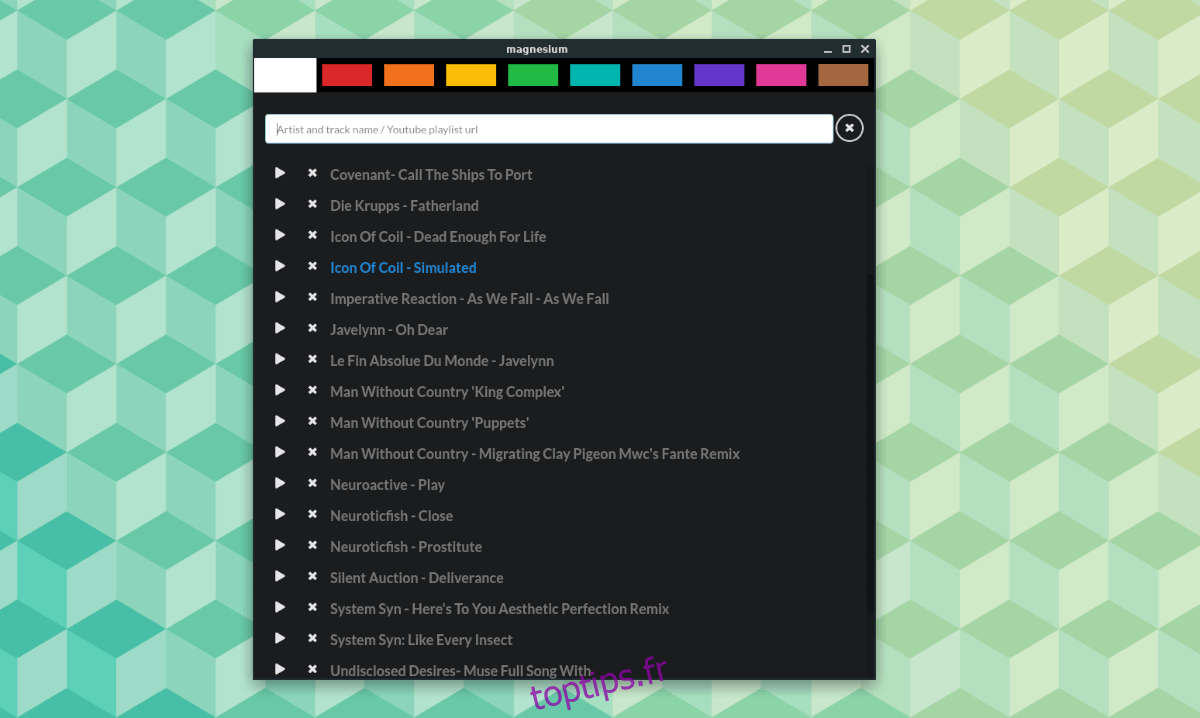YouTube propose des dizaines de vidéos chaque seconde de chaque jour. En conséquence, il est facile de trouver presque tout ce que vous pourriez vouloir regarder ou écouter sur la plate-forme, y compris vos chansons préférées. Comme il y a tellement de musique sur la plate-forme, il est très facile de la transformer en votre bibliothèque musicale, et beaucoup le font en utilisant la fonction de playlist de YouTube. Cependant, saviez-vous que vous pouvez installer une application qui apportera votre musique préférée sur YouTube directement sur le bureau?
L’application s’appelle Magnesium, et avec elle, les utilisateurs peuvent rapidement charger et diffuser des listes de lecture musicales, ainsi que rechercher des artistes individuels, des chansons et plus encore, en utilisant efficacement YouTube comme bibliothèque musicale.
Remarque: en raison de l’API en constante évolution de YouTube, vous pouvez parfois rencontrer des problèmes de lecture de musique. À utiliser à vos risques et périls!
Table des matières
Installer du magnésium
Sous Linux, il n’y a pas de version unifiée pour le lecteur Magnesium. Au lieu de cela, si vous souhaitez utiliser l’application Magnesium, il existe deux façons de la faire fonctionner, en installant le package Snap ou via le code source.
Pour faire fonctionner Magnesium sur votre PC Linux, ouvrez une fenêtre de terminal en appuyant sur Ctrl + Alt + T ou Ctrl + Maj + T sur le clavier. Ensuite, suivez les instructions qui correspondent à votre système d’exploitation Linux ci-dessous.
Paquet Snap
Dans l’état actuel des choses, la version Snap de Magnesium est la voie à suivre pour Linux. La raison en est que le développeur publie généralement de nouvelles fonctionnalités et de nouveaux codes ici en premier. Toutes les autres versions reçoivent des mises à jour, mais il semble que ce soit un peu plus lent.
Pour faire fonctionner Magnesium Snap, vous devez d’abord activer Snapd sur votre PC Linux. Pour savoir comment procéder, consultez ce guide. Une fois que vous avez configuré Snapd, utilisez la commande snap install pour obtenir du magnésium.
sudo snap install magnesium
Code source
Le code source de Magnesium n’a pas été mis à jour depuis 2017. Pourtant, le code est compilable et prêt à l’emploi, et ils décrivent même les dépendances et bibliothèques spécifiques dont vous aurez besoin pour le faire fonctionner.
Pour démarrer l’installation du code source, rendez-vous ici et découvrez comment faire fonctionner les dépendances sur votre PC. Une fois terminé, entrez les commandes ci-dessous pour créer et installer le programme.
Remarque: le code source de Magnesium fonctionne, mais il est considéré comme obsolète. Si vous ne pouvez pas utiliser la version Snap, sachez qu’elle n’a peut-être pas le même ensemble de fonctionnalités.
cd ~/projects git clone https://github.com/SannVixie/magnesium.git cd magnesium npm install
Exécutez l’application avec:
cd ~/projects/magnesium npm start
Utilisez YouTube comme bibliothèque musicale
Le magnésium fonctionne avec YouTube, donc si vous souhaitez l’utiliser comme bibliothèque, vous devrez trouver des chansons à écouter. Pour ce faire, rendez-vous sur le site Web de YouTube. Une fois là-bas, utilisez-le pour créer une nouvelle liste de lecture contenant toute votre musique préférée.
Remarque: la fonction de chargement de Playlist de Magnesium ne fonctionne parfois pas correctement. Si vous rencontrez des problèmes lors de la lecture des listes de lecture, essayez plutôt de charger les chansons une par une.
Après avoir créé une nouvelle playlist, accédez au « Bibliothèque»De YouTube, localisez votre liste de lecture de chansons et choisissez« Afficher la liste de lecture complète »pour l’afficher sur YouTube. De là, copiez l’URL entière de la liste de lecture dans le presse-papiers de votre PC Linux.
Une fois la nouvelle liste de lecture copiée dans le presse-papiers, ouvrez Magnesium et laissez-la démarrer. Une fois que l’application est opérationnelle, elle indiquera «rien de courant» dans la fenêtre. Trouvez le bouton de la playlist et cliquez dessus avec votre souris pour accéder à la zone de chargement de la chanson.
Remarque: vous ne trouvez pas le bouton de la playlist? C’est directement à droite du bouton X dans l’interface utilisateur.
Appuyez sur Ctrl + V sur le clavier pour coller la liste de lecture dans la barre d’URL de magnésium. Il devrait ensuite stocker votre playlist dans l’application. N’hésitez pas à le faire pour autant de listes de lecture YouTube que vous le souhaitez.

Pour démarrer la lecture de la musique, recherchez le bouton de lecture et cliquez dessus. Vous souhaitez supprimer une chanson? Cliquez sur le bouton de la playlist et sélectionnez l’icône « X » à côté de chaque chanson que vous ne voulez pas dans la playlist.
Ajout de chansons individuelles à Magnesium
En plus de gérer les listes de lecture YouTube, Magnesium permet aux utilisateurs d’ajouter des chansons une par une à écouter. Pour ce faire, commencez par vous rendre sur le site YouTube. À partir de là, recherchez une chanson que vous souhaitez ajouter et copiez l’URL dans le presse-papiers de votre PC Linux.
Avec l’URL dans votre presse-papiers, ouvrez l’application Magnesium et cliquez sur le bouton de la playlist pour accéder à la zone du chargeur de musique. Ensuite, appuyez sur Ctrl + V pour coller l’URL. Assurez-vous de répéter ce processus autant de fois que vous le souhaitez, pour ajouter vos chansons préférées.
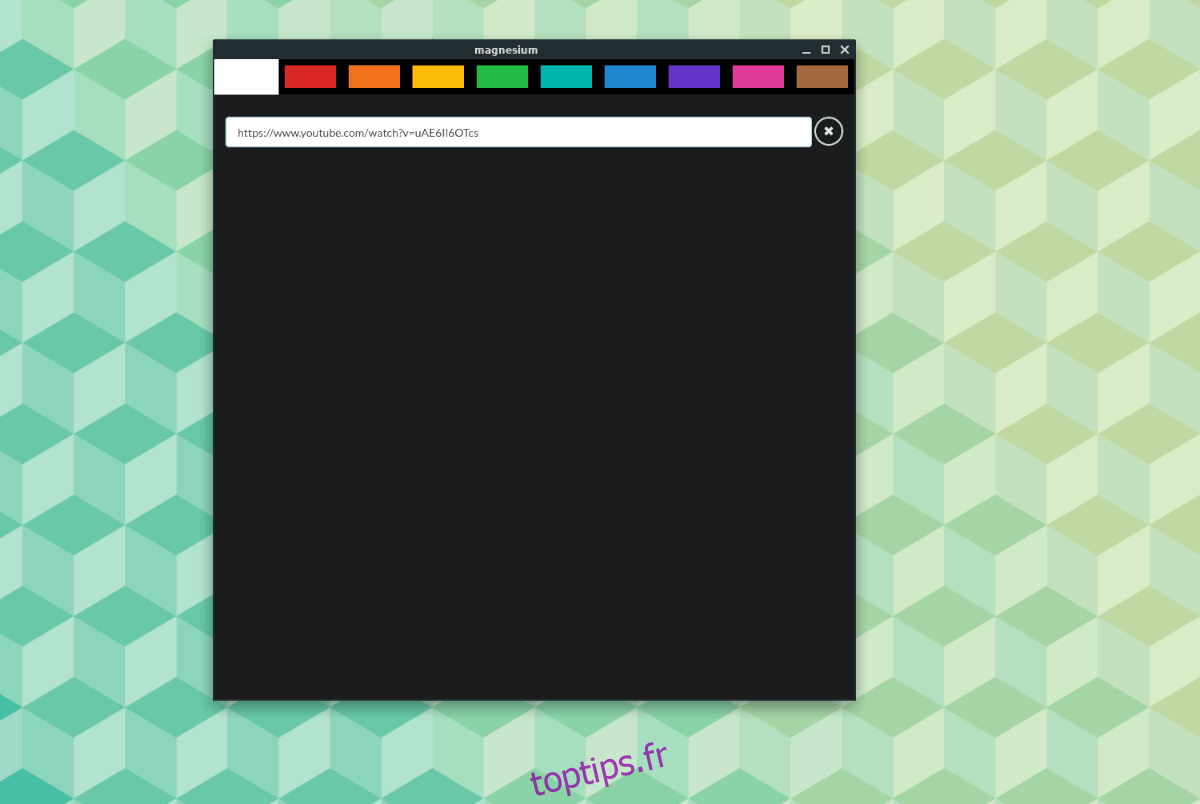
Lorsque toutes vos chansons YouTube préférées sont ajoutées au lecteur Magnesium, cliquez sur le bouton de lecture pour démarrer la lecture. Supprimez des chansons en cliquant sur «X».